Zum Vormerken:
- Um Rythm mit Ihrem Discord-Server zu verbinden, müssen Sie über Administratorrechte verfügen.
- Klicken Sie dann auf einen Link, um ihn hinzuzufügen, und überprüfen Sie, ob er in den Channels des Servers vorhanden ist.
- Rythm bietet erweiterte Konfigurationseinstellungen, Befehle zur Verwaltung von Warteschlangen und Liedern sowie Premium-Optionen für zusätzliche Funktionen wie die Audioqualität.
Der Rythm-Bot meldet sich in einem Voice-Channel an und spielt die Musik, die Sie für Ihre Mitglieder und Spieler (für Ihre Gemeinschaft) wünschen. Egal, ob es sich um klassische oder neue Musik handelt, der Rythm-Bot bietet eine umfangreiche Bibliothek an Liedern und Lesungen.
Tonproblem?
Wenn Sie Tonprobleme haben, klicken Sie auf den Link unten und kommen Sie in den Discord :).
Link zum Verständnis des Tonproblems.
Wie verbinde ich den Rythm Music Bot mit seinem Server?
Um den Rythm-Bot mit einem Server zu verbinden :
- Sie müssen zunächst die Berechtigung "Administrator" auf dem Server haben;
- Klicken Sie dann auf dieser Link.
- Wenn Sie auf den Link klicken, öffnet sich eine neue Registerkarte, in der Sie den Server auswählen und dann auf "Bestätigen" klicken müssen:
- Klicken Sie dann auf das Captcha, um zu bestätigen, dass Sie ein Mensch sind, und warten Sie dann.
- Sie werden anschließend auf die Seite des Rythm-Bots weitergeleitet und können den Tab schließen.
Überprüfen Sie, ob der Bot in den Channels (in den Mitgliedern auf der rechten Seite) vorhanden ist. Wenn Sie die Anweisungen richtig befolgt haben, ist er dort zu finden. Wenn nicht, geben Sie der Rolle des Bots (in den Servereinstellungen) die Berechtigung "Administrator" oder werfen Sie Rythm raus und fangen Sie mit dem Tutorial von vorne an.
Verschiedene Befehle des Musik-Bots Rythm
Der Bot ermöglicht dank vieler Befehle eine Konfiguration von oben, so dass die Navigation schwierig ist. Hier finden Sie eine detaillierte Erklärung aller Befehle der Bots.
Hinweis: () = erforderlich; []= optional
Musikbezogene Befehle
!beitreten: Verbindet den Bot mit dem Sprachkanal, mit dem Sie gerade verbunden sind!trennen/!dc: Trennt den Bot von dem Kanal, mit dem er verbunden ist!play (Musikname oder Link): Spielt die angeforderte Musik (play)!soundcloud (Musikname oder Link): Angeforderte Musik abspielen, auf Soundcloud gesucht!Suche (Musikname oder Link): Sucht nach den entsprechenden Songs auf YouTube und bietet an, einen zur Warteschlange hinzuzufügen.!np: Zeigt Informationen über die Musik an, die der Bot spielt!überspringen: Springt zum nächsten Lied (es ist möglich, für das Überspringen zu stimmen, jeder hat für das Überspringen gestimmt, einfach klicken)!seek (Zeit in Sekunden): Springt zur angegebenen Zeit!Text: Zeigt den Liedtext des gerade abgespielten Liedes an!Schleife: Wiederholt den ausgestrahlten Song unbegrenzt!Pause: Unterbricht die Musik!abstrakt: Angehaltene Musik fortsetzen!forward (Dauer in Sekunden): Die Musik wird um eine bestimmte Zeit vorgerückt!rewind (Dauer in Sekunden): Verschiebt die Musik um eine bestimmte Zeit nach hinten!Wiederholung: Startet bei laufender Musik um 0:00 Uhr neu (ermöglicht die Wiedergabe des Tons)!Band [neues Band]: Zeigt oder ändert die Lautstärke des Bots
Wie kann ich die Musikwarteschlange bestellen?
!Warteschlange [Seite]: Zeigt die Liste der bald abzuspielenden Musik an (Warteschlange)!entfernen (Zahl): Entfernt die Musik (Nummer) aus der Warteschlange!move (aktuelle Position) [neue Position]: Verschiebt einen Song in der Warteschlange [standardmäßig zuerst]!skipto (Position): Springt zu einem bestimmten Song in der Warteschlange!klar: Leeren Sie die Warteschlange (Warteschlange)!entfernte Duplikate: Entfernen Sie doppelte Musik in der Warteschlange (Warteschlange)!playtop (Musikname oder Link): Fügen Sie die angeforderte Musik oben in die Warteschlange ein!playskip (Musikname oder Link): Fügt die angeforderte Musik hinzu und springt dann in der Warteschlange zu ihr!Mischen/!zufällig: Mischt die Warteschlange!Reinigung verlassen: Löscht die Musik von Benutzern, die die Warteschlange verlassen haben
Sie können auch die automatische Wiedergabe über Autoplay aktivieren, wenn Sie eine Premium-Mitgliedschaft haben. Wenn Sie eine Musikveranstaltung mit Sprachausgabe oder etwas anderes organisieren möchten, benötigen Sie mehr Berechtigungen, um bestimmte Befehle auszuführen.
Informationen aus dem Discord-Bot
!spenden: Zeigt Spendeninformationen an!Scherbe: Zeigt Informationen über die Verbindung des Servers zum Bot an!die Info: Zeigt nützliche Informationen für den Bot an!Gast: Sendet die Liste nützlicher Discord-Server + Bot-Einladungslink!alias: Sendet die Liste der Befehlsaliase (Shortcuts)
Die Kategoriefreie
!sauber: Bot-Befehle und -Antworten auf diesem Kanal löschen
Die nicht-funktionale (man weiß ja nie).
!Statistiken: Zeigt Statistiken zum Bot an
Wie kann man den Rythm-Bot auf seinem Server einrichten?
Wir werden hier sehen, wie man den Bot auf seinem Server konfiguriert. Sie müssen den Befehl verwenden !die Einstellungen, aber es ist eine eigene Kategorie, da es viele Einstellungen und Funktionen gibt.
Präfix des Rythm-Bot ändern
Hinweis: Sie können das Präfix des Bots sehen, wenn Sie in einer Nachricht nur den Bot erwähnen.
Um das Präfix zu ändern :
- Sie müssen den Befehl
!settings Präfix (neues Präfix)in jedem beliebigen Channel, solange der Bot darauf Zugriff hat. - Rythm wird Ihnen dann mit einer Bestätigungsnachricht antworten, die das neue Präfix enthält.
Deaktivierung von Bestellungen in bestimmten Räumen
Um Salons zu deaktivieren :
- Sie müssen den Befehl
!settings blacklist (Liste der Kanalerwähnungen). - Um Räume zu reaktivieren, müssen Sie denselben Befehl verwenden.
Beachten Sie, dass Sie Räume auf einer Bestellung deaktivieren und aktivieren können.
Der Befehl Autoplay des Bot
Diese Funktion kann nur von Personen verwendet werden, die die eine Spende gemacht haben.
Ich persönlich habe nicht bezahlt, daher kann ich Ihnen nicht erklären, wie es funktioniert, tut mir leid :'( Aber es ist eine der verfügbaren Funktionen, vielleicht gibt es ein Video im Internet.
Ankündigungen von Musik
Um die Musikansage zu aktivieren :
- Verwenden Sie den Befehl
!Einstellungen kündigt Lieder an.
Um Anzeigen zu deaktivieren :
- verwenden Sie den Befehl
!Einstellungen ansagenSongs aus.
Diese Funktion sendet eine Nachricht, sobald ein neues Musikstück abgespielt wird, die Nachricht sieht wie folgt aus:
Maximale Länge der Größe der Warteschlange
Wenn Sie die Warteschlangengröße einschränken möchten, sollten Sie den Befehl verwenden !Einstellungen maxqueuelengthmit einer maximalen Größe zwischen 10 und 10000.
Wenn Sie kein Maximum wünschen, verwenden Sie einfach den Befehl !settings maxqueuelength deaktivieren.
Maximale Anzahl von Musiktiteln pro Nutzer
Um ein Limit für die Musik in der Warteschlange pro Person anzugeben :
- Sie können den Befehl
!settings maxusersongs (maximale Anzahl)mit einer max. Zahl zwischen 1 und 10000.
Wenn Sie kein Limit angeben wollen :
- ist der Befehl
!Einstellungen maxusersongs deaktivieren.
Keine doppelte Musik!
Um zu verhindern, dass Nutzer doppelte Musik in die Warteschlange stellen, können Sie mit :
- die Bestellung
!Einstellungen verhindern Duplikate ein.
Im Gegenteil, wenn Sie Duplikate zulassen, können Sie mit :
- die Bestellung
!Einstellungen verhindern Duplikate aus.
Standardvolumen
Diese Funktion kann nur von Personen verwendet werden, die die eine Spende gemacht haben.
Noch einmal zu meinem Fall: Ich habe nicht bezahlt, also kann ich Ihnen nicht erklären, wie es funktioniert, tut mir leid :'( .
DJ auf dem Server
Um diese Funktion zu aktivieren, verwenden Sie den Befehl !settings djoonly on.
Um sie zu deaktivieren : !settings djonly aus.
Die Rolle des DJs definieren
Verwenden Sie den Befehl, um die DJ-Rolle festzulegen !settings setdj (Rollenname). WENN Sie eine Rolle namens "DJ " erstellen, müssen Sie die Einstellungen nicht ändern. Rollen wie die DJ-Rolle müssen gegeben werden. Und es erspart das Abstimmen, ob ein Ton abgespielt werden soll.
Playlists für den DJ
Wenn Sie dem DJ nur erlauben möchten, Wiedergabelisten zur Warteschlange hinzuzufügen, müssen Sie verwenden !Einstellungen DJPlaylisten ein. Andernfalls verwenden Sie einstellungen djplaylisten aus.
Einstellungen zurücksetzen
ACHTUNG: Dies wird ALLE Einstellungen des Bots auf die Standardwerte zurücksetzen! Eine Bestätigung wird vom Bot verlangt. Verwenden Sie dazu aber den Befehl :
!Einstellungen zurücksetzenund dannJawohl.
Dieser Artikel hilft Ihnen bei der Beantwortung von Fragen wie :
Bot Musik discord
Bot Musik discord rhythm, Bot-Rhythmus-Befehl.
Was ist nach dem Gebrauch zu tun?
Sie sind jetzt mit der Einrichtung des Bots fertig! Wenn Sie ein Problem haben, sehen Sie in diesem Tutorial nach, es ist alles da! Du kannst auch kommen auf unserem Discord-Server) !
Ich lade Sie ein, einen Kommentar zu schreiben, wenn Sie das Tutorial vollständig und einfach zu befolgen finden, oder wenn Sie Feedback haben, u.a.
Andere Fragen :
Bots und MAC: Ist das machbar?
Ja, Bots sind auf MAC nutzbar, da man nichts herunterladen muss. Auf Mac ist das Problem, ob man eine Anwendung herunterladen muss oder nicht. Denn die Anwendung muss auf dem MAC kompatibel sein.
Lag und Spiele
Nein, wenn du ein Spieler bist, sollte dich das normalerweise nicht umhauen, selbst wenn du parallel dazu Spiele spielst.
Wozu dient das Premium von Rythm?
Der Rythm-Bot ist auch in der Premium-Version erhältlich. Aber aus welchen Gründen?
- Lautstärke ändern
- Ändern Sie die Bässe, beschleunigen oder verlangsamen Sie den Ton.
- mehr Bots
- längeres Lied
- Automatisches Abspielen
- Abzeichen im Webplayer für die Community
- Bessere Audioqualität von Bots
- Verfügbar 24/24 und 7/7
- Unterstützung für Prioritätsnachrichten
Was kostet der Rythm Premium Bot?
- 1 einzelner Server = 4.991 TP3T pro Monat
- Mehrere Server = 6.991 TP3T pro Monat
- Großer Server = 9.991 TP3T pro Monat
Kann die Moderation die Liste der Songs ändern?
Ja, sie können löschen, was ihnen nicht passt, und die Wiedergabe von Liedern ändern, solange Sie die richtige Rolle für die Moderation zugewiesen haben. Andernfalls wird Ihre Moderation nicht funktionieren. Wenn es sich um Roboter handelt, glaube ich nicht, dass sie etwas tun können.
Verwenden Sie Spotify Premium oder Twitch?
Ich habe nichts zu diesem Thema für Spotify und Twitch gefunden (abgesehen von ihrem Anime-Twitch-Kanal). Ich habe Bots benutzt, um ein wenig zu überprüfen, aber ich habe nichts gefunden, also glaube ich nicht, dass es möglich ist.
Wie kann man sich das Video und die Bilder der Lieder ansehen?
Sie können sich die Bilder und Videos auf der Website ansehen. Alternativ können Sie sich auf discord die Bilder über den channel ansehen, dort sehen Sie die Bilder der verschiedenen Videos.
Meinung zum Bot auf Französisch:
Meine Meinung über den Bot ist ziemlich gut, neben mee6 ist es einer der Bots, die ich am meisten benutze, außer dass mee6 keine Musik abspielt. Ich habe mich für Groovy oder fredboat entschieden, weil die Musik auch ein gewisser Konkurrent ist.
Werden Musik-Bots folglich von YouTube blockiert? Das ist die Frage, die sich alle Nutzer von Bots stellen. Sie können für den Bot stimmen, indem Sie Klicks auf einer Website machen. Die Gesamtzahl der Stimmen und Klicks liegt bei 5.000 pro Tag. Derzeit ist er einer der besten französischen Discord-Musikbots. Spielen Sie momentan das Audio eines YouTube-Videos mit diesem Tool ab. Genießen Sie diese Funktionen.
Sehen Sie sich die Liste unserer Tutorials an:
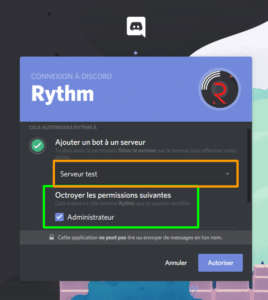
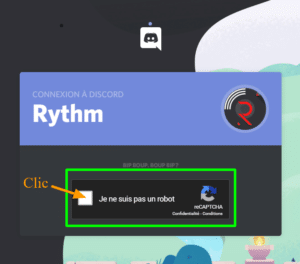
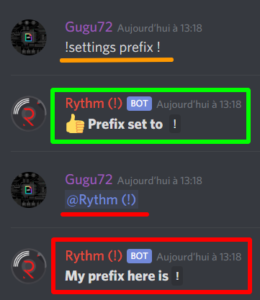
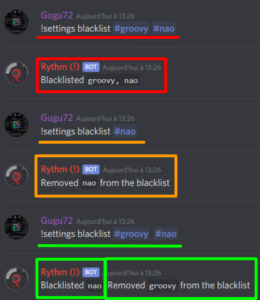
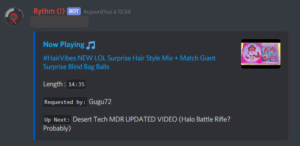
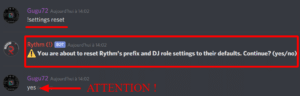







Der Bot funktioniert, aber wenn ich ihn auffordere, Musik abzuspielen, gibt er keinen Ton von sich ... (nein, ich habe ihn nicht stumm geschaltet und der Ton ist nicht auf Null)
Ich weiß nicht wie…
Darf er in diesem Kanal sprechen? (Berechtigungen müssen überprüft werden). Hat er Zugriff auf den Kanal, auf dem Sie die Musik eingestellt haben? (normalerweise sollte er antworten)
Danke für die Anleitung hat funktioniert
Gut 🙂
Das gleiche Problem, die Musik startet, aber 0 Ton.
Geben Sie mir bitte den Einladungslink zu einem Discord, wo er sich befindet, und wo ich die Rechte zum Überprüfen haben könnte. Vielen Dank
Hallo, ich habe auch einen Fehler, ich schicke dir den Link unten.
https://discord.gg/zxanCj
Ich habe dort nach Informationen gefragt und alles funktioniert einwandfrei. Wenn Sie immer noch Probleme haben, geben Sie den Link unten ein. Ich werde nachsehen
Nun, das Problem ist gelöst. Vielen Dank, dass Sie gekommen sind, um mir zu helfen! 🙂
Hallo, das gleiche Problem, es hat sehr gut funktioniert, aber heute nichts
Einladungslink bitte 🙂
Hallo, ich habe das gleiche Problem, was ich tun soll
Yo, das Gleiche, es hat sehr gut funktioniert und heute ist kein Ton mehr zu hören ...
Geben Sie mir bitte eine Aufforderung
Keine Sorge 🙂
https://discord.gg/WKp4ME
Ich habe das gleiche Problem und bitte um viel Hilfe https://discord.gg/dd8hbT
https://www.alucare.fr/reparer-le-son-sur-le-bot-discord-rythm/ Wie das geht, habe ich hier hinterlegt 🙂
Hallo Alucare, ich habe ein Problem mit meinem Rhythmus-Bot. Ich wollte wissen, ob Sie sich bitte zwei Minuten Zeit nehmen könnten, um sich meinen Server anzusehen. 🙂 https://discord.gg/TZWjyT
Hallo Alcare,
Mein Bot hat das gleiche Problem, die Musik geht aus aber 0 Ton
https://www.alucare.fr/reparer-le-son-sur-le-bot-discord-rythm/ Die Antworten habe ich hier gepostet 🙂
Danke, es ist behoben
Ich musste die Serverregion für mich ändern 🙂
Ja, wie ich schon sagte 🙂
Gibt es einen Befehl, um Musik aus der Liste zu entfernen?
Nein, du wartest darauf, dass sie vorbeikommt, um zu überspringen
Ich denke, Sie müssen Skip 1,2,3 entsprechend seiner Position in der Warteschlange schreiben
Zum Schluss heißt es „Entfernen“ und Sie geben die Nummer der Musik ein, die Sie entfernen möchten
Vielen Dank, es hat mir geholfen! 🙂
Hallo, ich habe das gleiche Problem, kein Ton. Ich habe alles überprüft, Berechtigungen, Rollen, aber nichts funktioniert https://discord.gg/zKWmu3
gleiches problem bei mir...
https://discord.gg/4He4wn
Das Problem tritt wieder auf und ich hoffe, du kannst mir einfach helfen ^^' https://discord.gg/8d6cXV
unfähig, unseren Rhythmus zu spielen
https://discord.gg/YgR6YS
Guten Morgen ! Ich habe ein Problem, ich bin Admin des Servers und kann daher die Musik abspielen, stoppen usw., die Moderatoren auch. Andere Mitglieder können jedoch nur die Musik spielen. Sie können es nicht stoppen oder den Bot aus dem Kanal holen. Guten Tag.
Hi, hast du eine DJ-Rolle übernommen?
Hallo, ich möchte, dass ich automatisch stummgeschaltet werde, wenn ich auf dem Server ankomme, und dass nur der Bot gehört wird, das heißt, dass alle anderen Mitglieder auch stumm sind. Wie mache ich das? Ich habe nichts gefunden
brauche hilfe plz!
In dem Kanal meinst du? einfach = du änderst die Regeln deines Musikkanals alle automatisch stumm (nur wer die Berechtigung hat kann stumm schalten) und in dem Kanal stellst du den Bot AUTORISIEREN
Hallo, mein Bot ist offline, ich kann ihn nicht zu einem Sprachkanal einladen.
Was denken Sie ?
Ich lade Sie ein, auf den ersten Link zu klicken, wenn Sie ein Problem haben, gibt es alles, um es wieder zum Laufen zu bringen 🙂
Hallo, mein Bot „spricht“ nicht, daher kann ich die Musik nicht einschalten.
https://discord.gg/RPUsbZ
Vielen Dank im Voraus 😀
Überprüfen Sie den Link, um das Problem in meinem Discord zu lösen 🙂
Hi,
Ist es möglich, eine Wiedergabeliste zu wiederholen?
Vielen Dank im Voraus
Sie können die gleiche Musik mehrmals auflegen 🙂
Hallo, wie man diesen Rhythmus auf die Stimme bringt, auch wenn niemand mehr da ist
kannst du nicht ^^
Hallo, mein Bot ist Deko. Ich habe versucht, ihn zu verlassen und wieder einzuladen, aber er ist immer noch Deko. Es ist also unmöglich, ihn zu benutzen.
Wechseln Sie den Server oder senden Sie mir eine Einladung. Ich werde versuchen zu helfen
Bha ducoup.. Es ist gut, mdr, er ist ganz allein..
gut gut gut 🙂
Hallo, über Nacht wollte der Bot nicht mehr reden. Das heißt, er reagiert überhaupt nicht mehr. Ich kann „!play“ usw. eingeben, es spielt keine Rolle, aber der Bot ist als verbunden markiert. Egal wie oft ich einen Befehl ausführe, der Bot antwortet nicht, was mich wirklich stört ... Ich habe seinen Spitznamen oder ähnliches nicht geändert. Vielen Dank im Voraus
Du musst alles tun, was dort markiert ist, wie auf meinem Discord 🙂
Ok, aber die Einladung ist abgelaufen. Kann ich noch eine haben?
Du musst mich warnen, also habe ich es geändert 😉
Warum kann ich keine Playlist erstellen, wenn ich die DJ-Rolle anlege, und wie lautet der Befehl zum Abspielen einer Playlist?
Mit DJ können Sie Musik abspielen (also können Nicht-DJs keine Musik abspielen)
Aber meine Frage ist, ob es möglich ist, eine Wiedergabeliste zu erstellen, und wenn ja, wie. Herr
Nicht möglich 😉
Ach schade
Hallo, ich habe einen besonderen Wunsch, ich möchte den Bot in einem Gefängniskanal verwenden. Dafür müsste der Bot unveränderlich sein und der Sound könnte nicht verändert werden.
Irgendwelche Ideen ?
Hallo, wie so?
Guten Abend, ist es möglich, den Bot dazu zu bringen, eine Playlist abzuspielen, wenn ja, wie?
Nein kannst du nicht 🙁
yo, ich wollte wissen, ob es möglich ist, den Bot zu duplizieren, als wäre ich in einem anderen Wohnzimmer und mit dem Bot zusammen und höre meinen Sound, ein anderer, der Musik hören möchte, gibt den gleichen Befehl ein und ein weiterer Bot-Pop und stehlen Sie ihn nicht von jemandem, der bereits auf Geräusche hört
nein das geht nicht 🙂 du brauchst 2 verschiedene bots 🙂
Hallo, ich habe ein Album auf meiner Festplatte, das ich im Netz nicht finden kann. Wie kann ich es über Rhythm auf Discord stellen? DANKE
Du kannst nicht, stell die Musik auf Youtube und dann kannst du 🙂 aber es wird dauern
Hallo, mein Rhythmus-Bot funktioniert nicht mehr, weil er offline ist und ich nicht weiß, wie ich ihn wieder online stellen kann. Bitte helfen Sie mir
Ich habe ein Tutorial zum Discord erstellt, das ich jedes Mal aktualisiere 🙂
Hallo wie kann man den bot wieder online stellen weil er dort nicht mehr reagiert bitte helft mir
Sorgen Sie sich heute um den Bot, sonst ist das erledigt, wie auf meinem Discord angegeben 🙂
Hallo, ich habe es heute Morgen installiert und es ist offline. Ich kann es nicht „wieder einschalten“, es bleibt offline. Was kann ich tun?
Wir müssen warten, bis der Bot wieder funktioniert, Discord hat gerade ein Problem 🙂
Hallo, der Bot ist nett, aber er erlaubt mir nicht, Stimmen zu blockieren, das ist eine Schande.
Es sei denn, ich liege falsch
Wie ist es, Gesang zu blockieren?
Hi,
Ich kann nicht finden, wie ich Servermitgliedern Berechtigungen erteile.
Ich bin der Einzige, der alles kann
Sie müssen eine Rolle erstellen, die Sie der Person mit den Rechten geben. Achten Sie auf die vergebenen Rechte
Hallo,
Ich schaffe es nicht, den Bot so zu konfigurieren, dass alle Mitglieder des Servers ihn vollständig nutzen können.
Ich bin der Einzige, der zum Beispiel Play/Pause setzen kann, die anderen können Musik nur auf die Warteliste setzen.
Ein Rat ?
Vielen Dank im Voraus
Hi, richte die DJ-Rolle ein 🙂
Wie kann ich verhindern, dass der Bot nach 5 Minuten, ohne dass sich jemand meldet, automatisch die Verbindung zum Discord-Server trennt?
Das geht nicht, es muss jemand da sein
Kann man bitte den Namen des Bots ändern?
Ja 🙂 vom Server